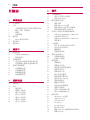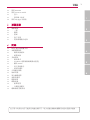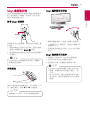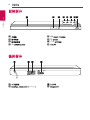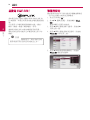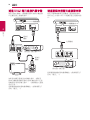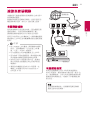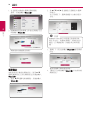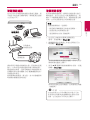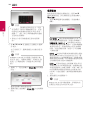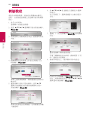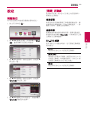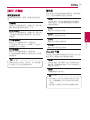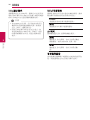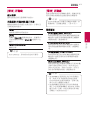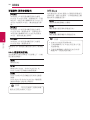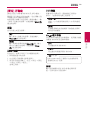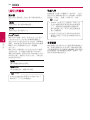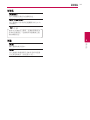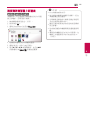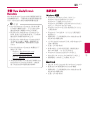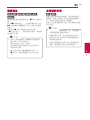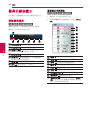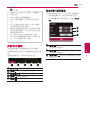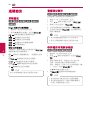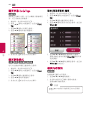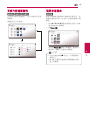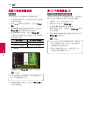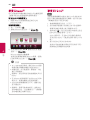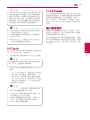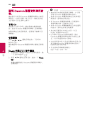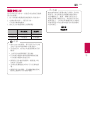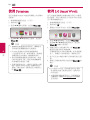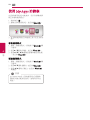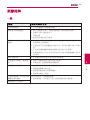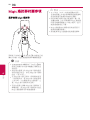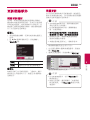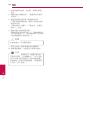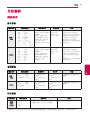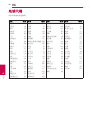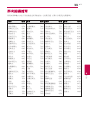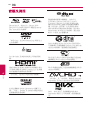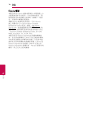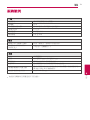使用說明書
網絡 3D Blu-ray Disc™ /
DVD 播放器
操作播放器前,請細心閱讀本說明書,並予以保留作日後參考之用。
BP730
P/NO : SAC35693306


準備開始
3
準備開始
1
安全資訊
危險
觸電風險切勿開啟
小心︰ 為減低觸電風險、切勿拆開本機前蓋
(或後蓋) 播放器內並無使用者可自行修理的部
份如需維修,請聯絡合資格的技術人員。
等邊三角形內帶閃電箭頭的符號
用以提醒使用者︰產品內部含有
未經絕緣的危險電壓,其強度可能
會使人觸電。
等邊三角形內帶感嘆號的符號用
以提醒使用者︰產品隨附的資料
中包含重要的操作及維修 (服務)
指引。
警告︰為免引起火警或觸電意外,切勿將本產品
暴露於雨水或潮濕位置。
警告︰切勿把本設備安裝在狹窄的空間,如書櫃
或類似的地方。
小心︰切勿阻塞任何通風口。請依照生產商指
示安裝。機殼上的插槽及通風開口特別為通風
而設,可確保產品正常運作以及避免產品過熱。
切勿把產品置於睡床、沙發、地毯或其他類似
的表面上,以免堵塞通風口。除非已有正確通風
或依照生產商指示,否則本產品不應置於如書架
或機架等內建裝置上。
小心︰
開啟時會放射出 1M 級可見及不可見鐳
射輻射
。
切勿以光學儀器直接觀看
。
若設備需要維修,請與授權的服務中心聯絡。執
行本說明書內容以外的控制、調整或程序,可
能會引致危險輻射洩露。
建議大部份裝置的電線均使用專用電路;
即只能向一個裝置供電,不能向其他裝置或分支
電路供電的單向電源插頭。請閱讀本說明書內
有關此項的說明。切勿使牆壁插頭負荷過大。
牆壁插頭負荷過大、鬆開、受損、延長電線、
電線磨損、電線受損或破裂等均非常危險。以
上任何情況均可能導致觸電或火警。定期檢查
裝置電線,若裝置受損或退化,請停止使用裝置並
拔除電線,直至合資格服務商更換適當電線為
止。保護電線,以免受自然或機械損傷,如扭曲、
打結、擠壓、被門夾著或被踐踏。請特別注意
插頭、牆壁插頭及裝置接駁電線的位置。要中
斷主機電源,請拔除主機電線插頭。安裝產品時,
請確定插頭容易插拔。

準備開始
4
準備開始
1
本機配有可攜式電池或蓄電池。
安全地拆除本機電池的方法:把舊電池或電池
組拆除,步驟與裝配程序相反。為了防止污染
環境或損害人類及動物的健康,應把舊電池或
電池棄置到指定收集處適當的容器內。切勿把
電池連同其他廢棄物一併棄置。我們建議閣下
使用本地、可免費退款的電池及蓄電池。」
切勿將電池曝露於溫度過高的環境中,例如陽
光、火等等。
小心︰切勿把本機暴露於有水(滴水或濺水) 的
地方,且不應將注滿液體的物體(如花瓶) 於置在
本機上。
安全注意事項
本機的插頭握柄是專爲本産品所設計,且與附
贈的電源線結合為一體,若您因爲任何理由而
需截短此電源線時
請勿再使用該插頭
應使用全新的插頭以確保連續使用之安全性
。請依據1994年之插頭及插座規範的規定,將
插頭確實地與電源線結合。
版權備註
y
由於 AACS(先進內容接收系統)是受藍光
光碟 格式的內容保護系統認可, 和 DVD 格
式的 CSS(內容擾亂系統)的用途相似, 受
AACS 保護的內容, 在錄放、模擬訊號輸出等
情況有可能受到限制。由於限制可能會於生
產產品後才通過及 / 或被 AACS 變更,本產品
的操作及限制因而視乎購買產品的時間而有
別。
y
另外,由於另加使用BD-ROM Mark 及 BD+
作為藍光光碟格式的內容保護系統,這實施
了一定的限制,包括播放BD-ROM Mark 及 /
或 BD+ 所保護內容的限制。如需要取得更多
有關 AACS, BD-ROM Mark, BD+, 或此產品的
資訊, 請聯絡授權的客戶服務中心。
y
很多 BD-ROM/DVD 光碟受版權保護。因此,
應僅直接連接播放器至電視,並非錄影機。
連接至錄影機或會引致防複製光碟的影像失
真。
y
本產品含有受美國專利權及其他知識產權保
護的版權保護技術。本產品含有受美國專利
權及其他知識產權保護的版權保護技術。
必須得到 Rovi 授權,才可使用本版權保護技
術。除非得到 Rovi 授權,否則只能在家庭使
用或作其他有限觀看用途。嚴禁進行逆向工
程或將本產品拆開。
y
在美國的版權法和其他國家的版權法下,
未經授權的錄影,發放或修改電視節目、錄影
帶、BD-ROM 光碟、DVD、CD或其他資料有
可能需負民事及/或刑事責任。

準備開始
5
準備開始
1
電視機色彩系統的重要事項
本產品的色彩系統會因應目前正在播放的光碟
而異。
例如,當播放器播放以 NTSC 色彩系統錄製的
光碟,會以 NTSC 訊號輸出影像。
只有多制式彩色電視機才能接收播放器輸出的
所有訊號。
y
若您使用的是 PAL 色彩系統電視機,當您播
放以 NTSC 錄製的光碟時,只會看到失真的
影像。
y
多制式彩色電視機會按照輸入的訊號而自動
轉換色彩系統。若未能自動轉換色彩系統,
可將電視機關掉,然後再啟動,螢幕便會顯
示正常的影像。
y
即使以 NTSC 色彩系統錄製的光碟能夠在電
視上完好地顯示,這不代表錄影機能正確地
以該色彩系統進行錄影。
y
長時間觀看 3D 內容或會引致頭暈或疲
倦。
y
不建議體弱病患者、小孩和孕婦以 3D
模式觀看電影。
y
觀看 3D 影片期間如出現頭痛、疲倦或
頭暈徵狀,強烈建議閣下停止播放並稍
作休息,直至感到回復正常為止。
>
危險

目錄表
6
目錄表
1 準備開始
3 安全資訊
8 引言
8 – 本說明書所用的可播放光碟及符號
9 – 關於「7」符號顯示
9 – 區碼
9 – 系統選擇
10 遙控器
11 – Magic 遙控器功能
12 前控制台
12 後控制台
2 連接中
13 連接電視
14 – 甚麼是 SIMPLINK?
14 – 解像度設定
15 連接擴音器
16 – 透過 HDMI 輸出連接扒擴音器
16 – 透過數碼音頻輸出連接擴音器
17 連接至家居網絡
17 – 有線網絡連接
17 – 有線網絡設置
19 – 無線網絡連線
19 – 無線網絡設置
3 系統設定
22 初始設定
23 設定
23 – 調整設定
23 – [網路] 功能表
25 – [顯示] 功能表
27 – [語言] 功能表
27 – [聲音] 功能表
29 – [鎖定] 功能表
30 – [其它] 功能表
4 運作
32 主功能表顯示
32 – 使用 [主選單] 功能表
32 – 使用 Smart Share
33 播放連結的裝置
33 – 播放光碟
33 – 播放 Blu-ray 3D 光碟
34 – 播放光碟/USB 裝置上的檔案
35 – 播放網路伺服器上的檔案
36 利用 PC 所用的家庭網路伺服器
36 – 安裝 Nero MediaHome 4 Essentials
36 – 共享檔案及資料夾
37 – 有關 Nero MediaHome 4 Essentials
37 – 系統要求
38 一般播放
38 – 影片及音訊內容的基本操作
38 – 相片內容基本操作
39 – 繼續播放
39 – 最後鏡頭記憶
40 螢幕功能表顯示
40 – 控制視訊播放
41 – 控制相片檢視
42 進階播放
42 – 重複播放
42 – 重播特定部份
42 – 從所選的時間開始播放
43 – 選擇字幕語言
43 – 收聽其他音訊
43 – 從不同角度觀看
43 – 變更電視外觀比例
44 – 變更字幕 Code Page
44 – 變更影像模式
44 – 檢視內容資訊
45 – 更改內容清單檢視
45 – 選擇字幕檔案
46 – 投影片放映時聽音樂
46 – 將 2D 內容轉換為 3D
47 進階功能
47 – Wi-Fi Direct™ 連接
48 – 享受 Miracast™
48 – 享受 BD-Live™
49 – LG Tag On
49 – LG AV Remote
49 – 個人聲音模式
50 – 檢視 Gracenote 媒體資料庫的資料。
51 – 錄製音訊 CD

目錄表
7
1
2
3
4
5
6
52 使用 Premium
52 使用 LG Smart World
53 – 登入
53 – 搜尋線上內容
54 使用 My Apps 功能表
5 疑難排解
55 疑難排解
55 – 一般
56 – 網絡
57 – 畫面
57 – 客戶支援
57 – 開放源碼軟件通知
6 附錄
58 Magic 遙控器相關事項
59 更新網絡軟件
59 – 網絡更新通知
59 – 軟體更新
61 其他資訊
61 – 檔案要求
62 – AVCHD (進階視訊轉碼器高畫質)
63 – 關於 DLNA
63 – 特定系統要求
63 – 兼容性備註
64 音訊輸出規格
66 地域代碼
67 語言編碼清單
68 商標及牌照
71 規格說明
72 維修保養
72 – 搬動裝置
72 – 光碟使用備註
73 網絡服務重要資訊
此手冊中的某些內容可能與您的播放機不符,取決於播放機的軟體類型或您的服務供應商。

準備開始
8
準備開始
1
引言
本說明書所用的可播放光碟及符號
媒體 / 詞彙 圖標 符號 說明
Blu-ray
e
y
可購買或租看的光碟,例如電影光碟 。
y
「Blu-ray 3D」光碟及「Blu-ray 3D ONLY」
光碟
y
BD-R/RE 為以 BDAV 格式錄製的光碟
y
u
i
y
載有影片、音樂或照片檔案的 BD-R/RE 光
碟。
y
ISO 9660+JOLIET、UDF 及 UDF Bridge 格式
DVD-ROM
DVD-R
DVD-RW
DVD+R
DVD+RW
(12 cm)
r
y
可購買或租看的光碟,例如電影光碟 。
y
僅限影片模式及已完成化
y
同時亦支援雙層光碟
o
已完成化的 AVCHD 格式
y
u
i
y
載有影片、音樂或照片檔案的 DVD±R/RW
光碟。
y
ISO 9660+JOLIET、UDF 及 UDF Bridge 格式
DVD-RW
(VR)
(12 cm)
r
僅限影像模式及已完成化
音訊 CD
(12 cm)
t
音訊 CD
CD-R/RW
(12 cm)
y
u
i
y
內含音訊標題、影片、音樂或相片檔案的
CD-R/RW 光碟。
y
ISO 9660+JOLIET、UDF 及 UDF Bridge 格式
注意 –
,
表示注意事項及操作說明。
危險 –
>
指出如何避免因不當使用而可能造成的破損。

準備開始
9
準備開始
1
y
視乎錄影裝置或 CD-R/RW(或 DVD±R/
RW)光碟的情況而定,部份 CD-R/RW
(或 DVD±R/RW)光碟不能在裝置中播
放。
y
視乎錄影軟件及完成過程而定,部份已
錄製的光碟(CD-R/RW、DVD±R/RW 或
BD-R/RE)或不能播放。
y
用個人電腦或 DVD 或 CD 錄製機錄製的
DVD-R/RW、DVD+R/RW 及 CD-R/RW 光
碟,如果光碟損壞或不潔,或本播放機
鏡頭中有灰塵或凝結物,則可能無法播
放。
y
如果您用個人電腦錄製光碟,即使以相
容格式錄製,也有可能因為錄製光碟軟
件的設定而無法播放。(若想獲得更詳
細的資訊,請向軟件發行商查詢。)
y
本機要求光碟、錄音和錄影達到一定的
技術標準,以達到最佳的播放質素。
y
事先錄製的 DVD 自動設定為這些標準。
可錄製的光碟格式種類繁多(包括載有
MP3 或 WMA 檔案的 CD-R),這些需要
一定的先決條件(參閱上文)以確保兼
容播放。
y
客戶要注意,必須得到許可,方可從互
聯網下載 MP3/ WMA 檔案及音樂。本公
司沒有權利提供此項許可。許可必須向
版權擁有者索取。
y
當您把可重寫光碟格式化時,您需要將
光碟格式化選項設定為 [Mastered],使光
碟兼容於 LG 播放器。如選項設為 Live
系統,光碟則不能用於 LG 播放器。
(Mastered/Live 檔案系統:Windows Vista
的光碟格式系統)
,
注意
關於「
7
」符號顯示
操作時電視可能會顯示「
7
」符號,這即表示本
說明書解釋的功能並不適用於該特定媒介。
區碼
在本產品背面印有區碼。本產品只能播放有與
本產品背面的標籤相同的 BD-ROM 或 DVD 光
碟或標有「全部」字樣的 BD-ROM 或 DVD 光
碟。
系統選擇
插入光碟後按
R
(OPEN/CLOSE) 鍵,不要移
除光碟。當顯示視窗顯示 [OPEN] 時,按住
T
(PAUSE) 多於 5 秒。

準備開始
10
準備開始
1
h
a
遙控器指示燈:(藍牙無
線電頻率傳送器)操作時
閃爍。
b
1
(電源):開啟或關閉本機。
c
BACK (
1
):退出功能表或
返回上一個畫面。
d
HOME (
b
):顯示主頁畫面。
e
方向按鈕:在功能表中選
取選項。
若您在螢幕上移動指示器
時按下導覽按鈕 ,則指示
器將消失並且 Magic 遙控器
將用作普通遙控器。
若要再次顯示指示器,則
需左右搖動 Magic 遙控器。
f
Wheel (
a
):選取功能表或
選項並且確認您的輸入;
捲動螢幕以在網頁瀏覽器
上搜尋功能表。
g
N
(開始/暫停):開始播放。
/
暫停播放。
Z
(停止)
:
停止播放。
c/v
:向前或向後搜尋。
(按住
C/V
)
C/V
:移動上一個/下
一個曲目或檔案。
m
(INFO/MENU):顯示或
退出螢幕顯示。
l
:若有必要,您可以
使用虛擬數字鍵盤。
(按住
m
(INFO/MENU))
h
彩色 (紅 R、綠 G、黃 Y
、藍 B) 按鈕:用作導覽
BD-ROM 功能表。這些功
能表亦可被用作特定功能
表的捷徑按鈕。
遙控器

準備開始
11
準備開始
1
Magic 遙控器功能
Magic 遙控器透過與本機進行配對來發揮其功
能。當您購買了本機時,請依照下列方式對
Magic 遙控器進行註冊;
註冊 Magic 遙控器
WHEEL
若要使用 Magic 遙控器,請先在您的裝置上進
行註冊。
1. 開啟本機並且等待約 10 秒鐘,然後在遙控
器指向本機時按住
Wheel (
a
) 按鈕。
2. 遙控器將自動註冊並且註冊完成訊息將顯示
在螢幕上。
若您對 Magic 遙控器的註冊失敗,則關閉
本機並進行重試。
,
注意
安裝電池
請取下遙控器底部的電池蓋, 放入兩節 (1.5 V
AA ) 鹼性 電池,確保
4
和
5
正確放置。
新舊電池不可混用,否則可能損壞遙控器。
>
警告
Magic 遙控器使用指南
y
輕輕搖動遙控器,以使指示器顯示於螢幕上。
y
左右輕搖 Magic 遙控器,以使指示器顯示於
螢幕的中心。
y
當遙控器未移動達 5 秒時,Magic 指示器將
消失。
Magic 遙控器使用提示
y
當您按下 Wheel 時,其也用作選取按鈕。
y
您可以利用 Wheel 來捲動功能表。
y
使用您的手腕可更輕鬆地移動指示器。
y
若 Magic 遙控器的連接不穩定或者存在
問題,則應取消註冊並進行重試。(第
57 頁)
y
視乎內容而定,魔力遙控器的指向功能
無法使用。 請使用遙控器上的方向鍵來
控制。
,
注意

準備開始
12
準備開始
1
前控制台
a
光碟盤
b
顯示視窗
c
遙控感應器
d
R
(OPEN/CLOSE)
e
T
(PLAY / PAUSE)
f
I
(STOP)
g
1/!
(POWER)
h
USB 埠
後控制台
a
AC 電源線
b
DIGITAL AUDIO OUT (OPTICAL)
c
LAN 埠
d
HDMI OUT

連接中
13
連接中
2
連接電視
可透過 HDMI 纜線連接 HDMI 電視或顯示器至
播放器 (類型甲,High Speed HDMI™ Cable)。連
接播放器的 HDMI 插孔至兼容 HDMI 的電視或
顯示器。
裝置後方
電視
HDMI
纜線
設定電視來源為 HDMI (參閱電視的使用說明
書)。
如有需要,請參考電視機、音響系統或其他
裝置的說明書,以達致最佳連接效果。
,
注意
HDMI 的額外資訊
y
連接 HDMI 或 DVI 兼容裝置時,請確保下列各
項︰
-
關閉 HDMI / DVI 裝置及本播放器。
然後,開啟 HDMI / DVI 裝置,等待約 30 秒,
再開啟本播放器。
-
已正確地設定連接至本設備的裝置的視頻
輸出。
-
所連接的裝置兼容 720x576p、1280x720p、
1920x1080i 或 1920x1080p 視頻輸出。
y
並非所有 HDCP-兼容 DVI 裝置都能和本產品
一起使用:
-
影像無法在非 HDCP 裝置上正常顯示。
y
如已連接的 HDMI 裝置並不接受播放器
的音訊輸出,HDMI 裝置的聲音會失真
或完全無聲。
y
當您使用 HDMI 連接,您可改變 HDMI
的輸出解像度。(參閱第 14 頁的「解像
度設定」。)
y
使用在 [設置] 功能表(參閱第 26 頁)
的 [HDMI色彩設定] 選項,以選擇從
HDMI 輸出 (HDMI OUT) 插口輸出的影片
輸出種類。
y
在已建立連接後變更解像度可能會引致
故障。要解決此問題,請關掉播放器然後
再次開啟。
y
沒有驗證 HDMI 與 HDCP 的連接時,電
視螢幕會變成黑色畫面。遇上這樣的情
況,檢查 HDMI 的連接或移除 HDMI 纜
線。
y
如畫面出現雜訊或線條,請檢查 HDMI
纜線(長度一般限於 4.5 米)。
,
注意

連接中
14
連接中
2
甚麼是 SIMPLINK?
當本產品經由 HDMI 連接於帶有 SIMPLINK 的
LG 電視時,本產品的某些功能由電視遙控器控
制。
可以使用 LG 電視遙控器控制的功能:播放、
暫停、掃描、略過、關閉電源,等等。
請參閱 SIMPLINK 功能的電視使用說明書。
帶有 SIMPLINK 功能的 LG 電視有如上所示的
標號。
根據光碟類型或播放狀況,某些 SIMPLINK
操作或會不同於您的目的或無法工作。
,
注意
解像度設定
播放器為 HDMI OUT 插口提供多個輸出解像度
。您可在 [設置] 功能表更改解像度。
1. 按主頁 HOME (
b
)。
2. 按
a/d
選擇 [設置],然後按輸入
Wheel
(
a
)。
畫面會顯示 [設置] 功能表。
3. 使用
w/s
以選取 [顯示] 選項,然後表
d
以移至第二層。
4. 使用
w/s
以選取 [解析度] 選項,然後表
Wheel (
a
) 以移至第三層。
5. 使用
w/s
選取想要的解像度,然後按
Wheel (
a
) 確認您的選擇。

連接中
15
連接中
2
y
如電視及不接受您在播放器設定的解像
度,您可根據以下步驟將解像度設為
576p:
1.
按下
HOME (
b
)
顯示 HOME 功能表。
2. 按住
I
(STOP) 超過 5 秒。
y
如果您手動選取解像度,並連接 HDMI
插口至電視而您的電視又不接受,解像
度會設定為 [自動]。
y
如電視機不接受您所選的解像度,將會
顯示警告訊息。 更改解像度後,若您未
能觀看畫面,請等待 20 秒,系統將會自
動返回早前的解像度。
y
1080p 影像輸出幀速會自動設定為 24 Hz
或 50 Hz,視乎所連接的電視的容量及喜
好,並會根據 BD-ROM 光碟的本身的影
像幀速而定。
,
注意
連接擴音器
視乎現有設備的功能而使用以下載接。
y
HDMI 視訊連接 (第 16 頁)
y
數碼音訊連接 (第 16 頁)
由於有多種因素可影響音訊輸出的種類,詳情
請參閱「音訊輸出規格」(第 64 頁)。
有關數碼多聲道音效
數碼多頻道連接提供最佳音質。要達致最佳音
質,您需要配備一個支援一個或更多播放器所
支援的音頻格式的多頻道音頻 / 視頻接收器。
請檢查音訊 / 視訊接收器前方及說明書的標
誌。 (PCM Stereo、PCM Multi-Ch、
Dolby Digital、Dolby Digital Plus、
Dolby TrueHD、DTS 及/或 DTS-HD)

連接中
16
連接中
2
透過 HDMI 輸出連接扒擴音器
使用 HDMI 纜線,連接播放器的 HDMI 輸出插
口至擴音器上相應的插口。
HDMI
纜線
HDMI
纜線
電視
接收器/擴音器
裝置後方
如果您的擴音器有 HDMI 輸出插口,請使用
HDMI 纜線連接擴音器的 HDMI 輸出插口至您
的電視的 HDMI 輸入插口。 ﹙請參閱放大器使
用者手冊﹚。
您需要啟動播放器的數碼輸出。(請參閱第 27
頁的「聲音」。)
透過數碼音頻輸出連接擴音器
使用可選購的數碼音訊纜線,連接播放器的
OPTICAL AUDIO OUT 口到擴音器上相應的插
口。
光學纜線
接收器/擴音器
裝置後方
您需要啟動播放器的數碼輸出。(請參閱第 27
頁的「聲音」。)

連接中
17
連接中
2
連接至家居網絡
本播放器可透過後面板的區域網絡 (LAN) 插口
與區域網絡連接。
將播放器連接至寬頻家居網絡,您便可使用各
種服務如軟件更新、BD-Live 互動及網上服務。
有線網絡連接
使用有線網絡可達至最佳效能,因為裝置直接
連接至網絡,不會受到無線電頻率干擾。
請參閱您網絡裝置的文件以取得更多說明。
使用可作商用的 LAN 纜線或乙太網絡纜線連接
播放器的 LAN 埠至您的數據機或路由器相對應
的埠。
y
插入或拔除 LAN 纜線,握緊纜線的插頭
部份。 拔除纜線時,切勿拉扯 LAN 纜
線;可是,卡住時,請拔除。
y
切勿連接組合式的電話纜線,至 LAN 埠。
y
因為會有不同的連接配置,請參閱您的電
訊供應商或網絡服務供應商的說明書。
y
如欲從 DLNA 伺服器存取內容,此播放
器必須經路由器連接至與它們相同的區
域網絡。
y
要將您的電腦設定為DLNA 伺服器,在
電腦上安裝隨付的 Nero MediaHome 4。
(詳見第 36 頁)
,
注意
裝置後方
路由器
寬頻服務
DLNA 認證伺服器
有線網絡設置
如果在區域網絡 (LAN) 中有經有線連接的
DHCP 伺服器,播放器會被自動分配一個 IP 位
址。連接纜線後,小部分的家居網絡會要求調
整播放器的網絡設定。根據以下步驟調整 [網
路] 設定。
準備
在設置有線網絡前,您需要將寬頻互聯網
連接至您的家居網絡。

連接中
18
連接中
2
1. 在 [設置] 功能表中選擇 [連接設置]
選項,然後按輸入
Wheel (
a
)。
2. 閱讀網絡設定的準備工作並在 [開始] 反白
時按輸入
Wheel (
a
)。
網絡便會自動連接至裝置。
進階設定
如果您希望手動設定網絡設定,使用
w/s
選擇 [進階設定] 上的 [網路設定] 然後按輸入
Wheel (
a
)。
1. 使用
w/s
選擇 [有線網路],然後按輸入
Wheel (
a
)。
2. 按
w/s/a/d
從 [動態] 及 [靜態] 中選擇
IP 模式。
在正常情況下,選擇 [動態] 以自動分配 IP
位址。
如網路中沒有 DHCP 伺服器且您想要手動
設定 IP 位址, 則選取 [靜態],然後設定 [IP
地址]、[子網路遮罩]、[閘道] 與 [DNS伺服
器]。
,
注意
3. 選擇 [下一頁] 並按輸入Wheel (
a
) 套用網絡
設定。
畫面便會顯示網絡連接狀態。
4. [確定] 反白時按輸入
Wheel (
a
) 以完成有線
網絡設定。

連接中
19
連接中
2
無線網絡連線
您亦可使用存取點或無線路由器進行連線。視
乎使用中的設備及網絡環境,網絡配置及連線
方法可能不同。
無線通訊
DLNA 認證伺服器
存取點或
無線路由器。
寬頻服務
請參考與存取點或無線路由器一同提供的設置
指示,以取得更詳細的連線步驟及網絡設置。
要達到最佳表現,直接用電線把本播放器和家
居網路的路由器或纜線 /DSL 數據機連接起來,
是最理想的做法。
如果選擇無線連接,請注意,家中其他電器有
時候會影響播放器的性能。
無線網絡設置
使用無線網絡連線前,需要設定播放器以進行
網絡通訊。您可在 [設定] 功能表調整設定。根
據以下步驟調整 [網路] 設定。連接播放器至網
絡前,必須先設置基地台或無線路由器。
準備
設置無線網絡前,您需要:
-
將寬頻互聯網連接至無線家居網絡。
-
設置基地台或無線路由器。
-
留意網絡的 SSID 及驗證碼。
1. 在 [設定] 功能表中選擇 [連接設置]
選項,然後按輸入
Wheel (
a
)。
2. 閱讀網絡設定的準備工作並在 [開始] 反白
時按輸入
Wheel (
a
)。
如果有線網絡尚未連接至裝置,所有可用的
網絡將會在畫面上顯示。
3. 使用
w/s
選擇所需無線網絡的 SSID,然後
按輸入
Wheel (
a
)。
如果您的基地台設有驗證,在有需要您須輸
入驗證碼。
若您使用非英文字母或數字的其他字元來
作為您的存取點或無線網路路由器的 SSID
名稱,它可能會以不同的方式顯示。
,
注意

連接中
20
連接中
2
y
於基地台或無線路由器的設定中,WEP
安全模式一般有 4 個驗證碼可用。 若您
的基地台或無線路由器使用 WEP 保安,
請鍵入「1 號」(No.1) 碼的驗證碼以連線
至您的家居網絡。
y
基地台令您可無線連線至您的家居網
絡。
,
注意
4. 按
w/s/a/d
從 [動態] 及 [靜態] 中選擇
IP 模式。
在正常情況下,選擇 [動態] 以自動分配 IP
位址。
如網路中沒有 DHCP 伺服器且您想要手動
設定 IP 位址, 則選取 [靜態],然後設定 [IP
地址]、[子網路遮罩]、[閘道] 與 [DNS伺服
器]。
,
注意
5. 選擇 [下一頁] 並按輸入 Wheel (
a
) 套用網絡
設定。
畫面便會顯示網絡連接狀態。
6. 選擇 [確定] 並按輸入
Wheel (
a
) 以完成網絡
設定。
進階設定
如果您希望手動設定網絡設定,使用
w/s
選擇 [進階設定] 上的 [網路設定] 然後按輸入
Wheel (
a
)。
1. 使用
w/s
選擇 [無線網路],然後按輸入
(
b
)。
[AP 清單] – 播放器會掃描範圍內所有可用
的存取點或無線路由器,然後以清單顯示。
[網路名稱(SSID)] – 您的基地台或許並
不廣播其基地台名稱 (SSID)。在您的電腦檢
查基地台設定,然後將基地台設定為廣播
SSID,或在 [網路名稱(SSID)] 中手動輸
入網絡名稱。
[PBC] – 如您的存取點或無線路由器支援按
鍵配置 (Push Button Configuration) 方式,選
擇此選項並在 120 個跳數內按下存取點或無
線路由器上的按鍵。你不需要知道您的基地
台的網絡名稱 (SSID) 和驗證碼。
[PIN] – 若您的基地台支援根據 WPS (Wi-Fi
保護設定) 的 PIN 碼配置功能,請選擇此選
項並留意螢幕上的數字號碼。然後,輸入您
的存取點或無線路由器的設定功能表中的
PIN 碼,以進行連接。請參閱您網絡裝置的
文件。
2. 遵從畫面上的連接指示。
要使用 PBC 和 PIN 網絡連線,存取點的安
全模式必須設定為 OPEN 或 AES。
,
注意
ページが読み込まれています...
ページが読み込まれています...
ページが読み込まれています...
ページが読み込まれています...
ページが読み込まれています...
ページが読み込まれています...
ページが読み込まれています...
ページが読み込まれています...
ページが読み込まれています...
ページが読み込まれています...
ページが読み込まれています...
ページが読み込まれています...
ページが読み込まれています...
ページが読み込まれています...
ページが読み込まれています...
ページが読み込まれています...
ページが読み込まれています...
ページが読み込まれています...
ページが読み込まれています...
ページが読み込まれています...
ページが読み込まれています...
ページが読み込まれています...
ページが読み込まれています...
ページが読み込まれています...
ページが読み込まれています...
ページが読み込まれています...
ページが読み込まれています...
ページが読み込まれています...
ページが読み込まれています...
ページが読み込まれています...
ページが読み込まれています...
ページが読み込まれています...
ページが読み込まれています...
ページが読み込まれています...
ページが読み込まれています...
ページが読み込まれています...
ページが読み込まれています...
ページが読み込まれています...
ページが読み込まれています...
ページが読み込まれています...
ページが読み込まれています...
ページが読み込まれています...
ページが読み込まれています...
ページが読み込まれています...
ページが読み込まれています...
ページが読み込まれています...
ページが読み込まれています...
ページが読み込まれています...
ページが読み込まれています...
ページが読み込まれています...
ページが読み込まれています...
ページが読み込まれています...
ページが読み込まれています...
ページが読み込まれています...
-
 1
1
-
 2
2
-
 3
3
-
 4
4
-
 5
5
-
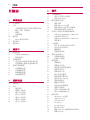 6
6
-
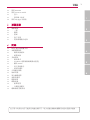 7
7
-
 8
8
-
 9
9
-
 10
10
-
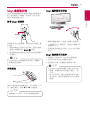 11
11
-
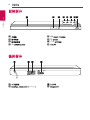 12
12
-
 13
13
-
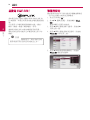 14
14
-
 15
15
-
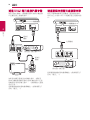 16
16
-
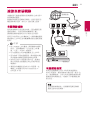 17
17
-
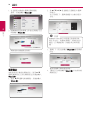 18
18
-
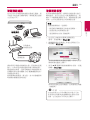 19
19
-
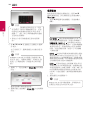 20
20
-
 21
21
-
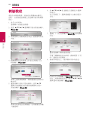 22
22
-
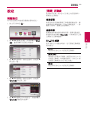 23
23
-
 24
24
-
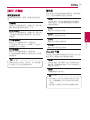 25
25
-
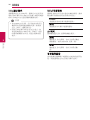 26
26
-
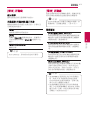 27
27
-
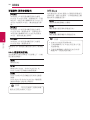 28
28
-
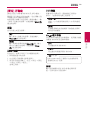 29
29
-
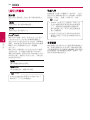 30
30
-
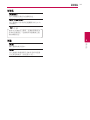 31
31
-
 32
32
-
 33
33
-
 34
34
-
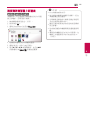 35
35
-
 36
36
-
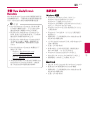 37
37
-
 38
38
-
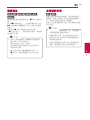 39
39
-
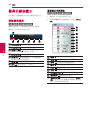 40
40
-
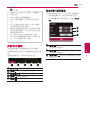 41
41
-
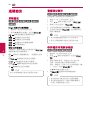 42
42
-
 43
43
-
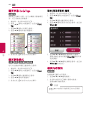 44
44
-
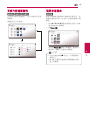 45
45
-
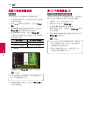 46
46
-
 47
47
-
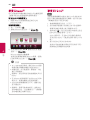 48
48
-
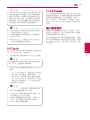 49
49
-
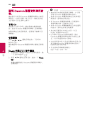 50
50
-
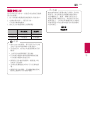 51
51
-
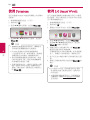 52
52
-
 53
53
-
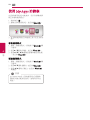 54
54
-
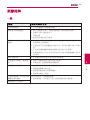 55
55
-
 56
56
-
 57
57
-
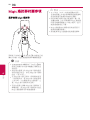 58
58
-
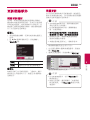 59
59
-
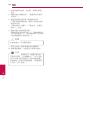 60
60
-
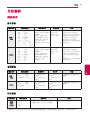 61
61
-
 62
62
-
 63
63
-
 64
64
-
 65
65
-
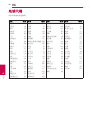 66
66
-
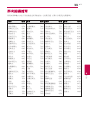 67
67
-
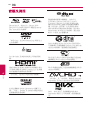 68
68
-
 69
69
-
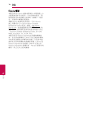 70
70
-
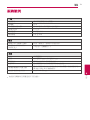 71
71
-
 72
72
-
 73
73
-
 74
74